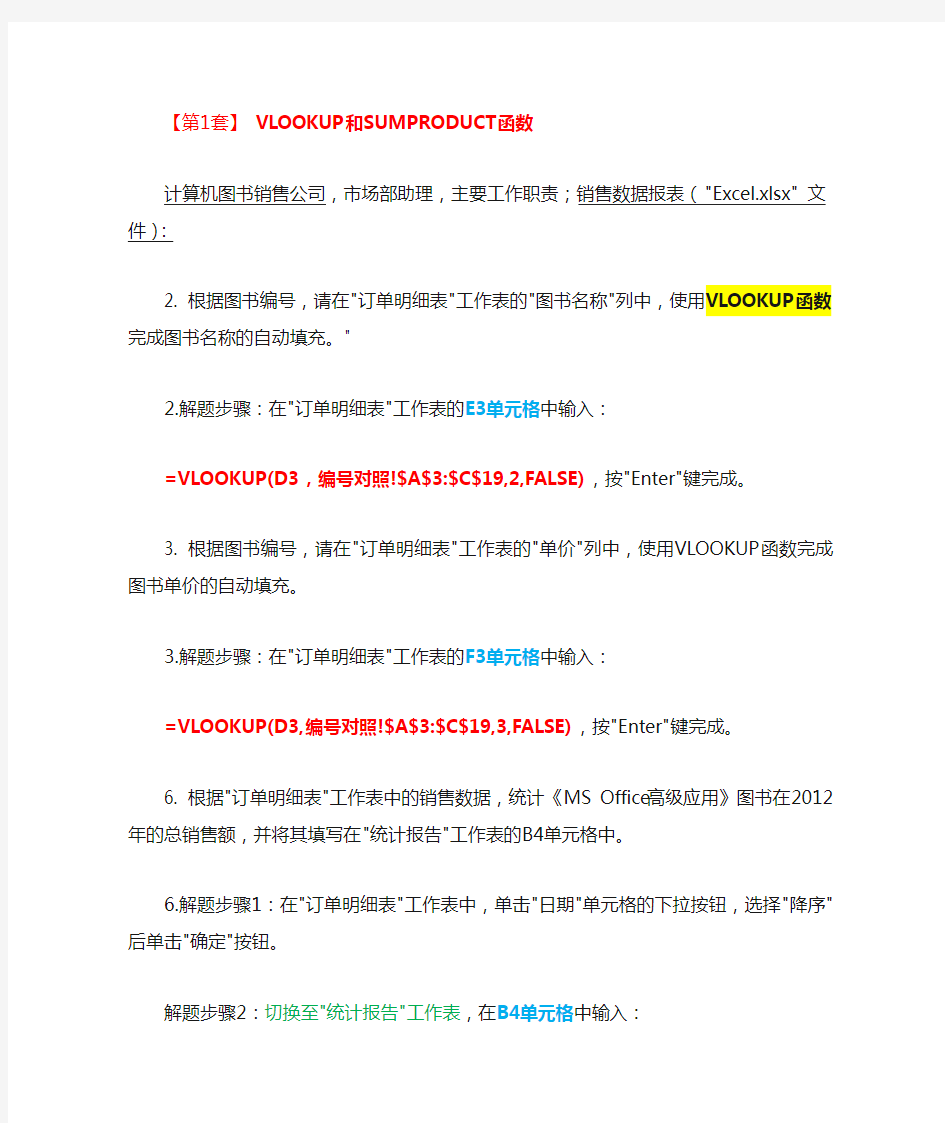

【第1套】VLOOKUP和SUMPRODUCT函数
计算机图书销售公司,市场部助理,主要工作职责;销售数据报表("Excel.xlsx" 文件):
2. 根据图书编号,请在"订单明细表"工作表的"图书名称"列中,使用VLOOKUP函数完成图书名称的自动填充。"
2.解题步骤:在"订单明细表"工作表的E3单元格中输入:
=VLOOKUP(D3,编号对照!$A$3:$C$19,2,FALSE),按"Enter"键完成。
3. 根据图书编号,请在"订单明细表"工作表的"单价"列中,使用VLOOKUP 函数完成图书单价的自动填充。
3.解题步骤:在"订单明细表"工作表的F3单元格中输入:
=VLOOKUP(D3,编号对照!$A$3:$C$19,3,FALSE),按"Enter"键完成。
6. 根据"订单明细表"工作表中的销售数据,统计《MS Office高级应用》图书在2012年的总销售额,并将其填写在"统计报告"工作表的B4单元格中。
6.解题步骤1:在"订单明细表"工作表中,单击"日期"单元格的下拉按钮,选择"降序"后单击"确定"按钮。
解题步骤2:切换至"统计报告"工作表,在B4单元格中输入:
=SUMPRODUCT(1*(订单明细表!E3:E262="《MS Office高级应用》"),订单明细表!H3:H262),按"Enter"键确认。
7. 根据"订单明细表"工作表中的销售数据,统计隆华书店在2011年第3季度的总销售额,并将其填写在"统计报告"工作表的B5单元格中。
7.解题步骤:在"统计报告"工作表的B5单元格中输入:
=SUMPRODUCT(1*(订单明细表!C350:C461="隆华书店"),订单明细表!H350:H461),按"Enter"键确认。
8. 根据"订单明细表"工作表中的销售数据,统计隆华书店在2011年的每月平均销售额(保留2位小数),并将其填写在"统计报告"工作表的B6单元格中。
8.解题步骤:在"统计报告"工作表的B6单元格中输入
=SUMPRODUCT(1*(订单明细表!C263:C636="隆华书店"),订单明细表!H263:H636)/12,按"Enter"键确认,然后设置该单元格格式保留2位小数。
9. 保存"Excel.xlsx"文件。
【第2套】LOOKUP和MID函数
地处偏远地区学校,通过 Excel 来管理,初一年级三个班,第一学期期末考试,学生成绩的成绩;文件名为"学生成绩单.xlsx"的Excel工作簿文档。
4. 学号第 3、4 位代表学生所在的班级,例如:"120105"代表12级1班5号。请通过函数提取每个学生所在的班级并按下列对应关系填写在"班级"列中:
"学号"的3、4位对应班级
01 1班
02 2班
03 3班
4.解题步骤:在C2单元格中输入
=LOOKUP(MID(A2,3,2),{"01","02","03"},{"1班","2班","3班"}),Enter
6. 通过分类汇总功能求出每个班各科的平均成绩,并将每组结果分页显示。
6.解题步骤1:首先对班级按升序进行排序,选中C2:C19,单击【数据】选
项卡下【排序和筛选】组中的"升序"按钮,弹出"排序提醒"对话框,单击"扩展选定区域"单选按钮。单击"排序"按钮后即可完成设置。
步骤2:选中D20单元格,单击【数据】选项卡下【分级显示】组中的"分类汇总"按钮,弹出"分类汇总"对话框,单击"分类字段"组中的下拉按钮,选择"班级"选项,单击"汇总方式"组中的下拉按钮,选择"平均值"选项,在"选定汇总项"组中勾选"语文"、"数学"、"英语"、"生物"、"地理"、"历史"、"政治"复选框。最后勾选"每组数据分页"复选框。
步骤3:单击"确定"按钮。
【第3套】RANK()函数
某公司拟对其产品季度销售情况进行统计,文件名(Excel.xlsx)保存工作簿。
(2)在 "产品销售汇总图表"内,计算"一二季度销售总量"和"一二季度销售总额"列内容,数值型,保留小数点后0位;在不改变原有数据顺序的情况下,按一二季度销售总额给出销售额排名。
2.解题步骤:在"产品销售汇总图表"的E2单元格中输入:
=RANK(D2,$D$2:$D$21,0),后按Enter
(3)选择"产品销售汇总图表"内A1:E21 单元格区域内容,建立数据透视表,行标签为产品型号,列标签为产品类别代码,求和计算一二季度销售额的总计,将表置于现工作表G1为起点的单元格区域内。
(3)解题步骤1:在"产品销售汇总图表"中,单击【插入】选项卡下【表格】组中的【数据透视表】下拉按钮,从弹出的下拉列表中选择"数据透视表",弹出"创建数据透视表"对话框,设置"表/区域"为"产品销售汇总图表!$A$1:$E$21",选择放置数据透视表的位置为现有工作表,"位置"为"产品销售汇总图表!$G$1",单击"确定"按钮。
步骤2:在"数据透视字段列表"任务窗格中拖动"产品型号"到行标签,拖动"产品类别代码"到列标签,拖动"一二季度销售总额"到数值。
步骤3:单击Excel左上角的"保存"按钮,保存文件Excel.xlsx。
【第4套】
第五次、第六次人口普查数据的统计分析:
(2)浏览网页"第五次全国人口普查公报.htm",将其中的"2000年第五次全国人口普查主要数据"表格导入到工作表"第五次普查数据"中;浏览网页"第六次全国人口普查公报.htm",将其中的"2010年第六次全国人口普查主要数据"表格导入到工作表"第六次普查数据"中(要求均从A1单元格开始导入,不得对两个工作表中的数据进行排序)。
步骤1:双击打开网页"第五次全国人口普查公报.htm",在工作表"第五次普查数据"中选中A1,单击【数据】选项卡下【获取外部数据】组中的"自网站"按钮,弹出"新建Web查询"对话框,在"地址"文本框中输入网页"第五次全国人口普查公报.htm"的地址,单击右侧的"转到"按钮。单击要选择的表旁边的带方框的黑色箭头,使黑色箭头变成对号,然后单击"导入"按钮。之后会弹出"导入数据"对话框,选择"数据的放置位置"为"现有工作表",在文本框中输入"=$A$1",单击"确定"按钮。
【第5套】IF、WEEKDAY、LEFT、VLOOKUP和SUMPRODUCT函数
财务部助理小王,向主管汇报,2013年度公司差旅报销情况,文档为EXCEL.XLSX。
(1)日期为"2013年1月20日"的单元格显示为 "2013年1月20日星期日";
解题步骤:设置单元格格式,切换至"数字"选项卡,在"分类"列表框中选择"自定义",在右侧的"示例"组中"类型"列表框中输入yyyy"年"m"月"d"日" aaaa,单击确定即可。
(2)如果"日期"列中的日期为星期六或星期日,则在"是否加班"列的单元格中显示"是",否则显示"否"(必须使用公式)。
解题步骤:在"费用报销管理"工作表的H3单元格中输入:
=IF(WEEKDAY(A3,2)>5,"是","否"),表示在星期六或星期日下显示"是",否则显示"否",按Enter键确认
(3)使用公式统计每个活动地点所在的省份或直辖市,并将其填写在"地区"列所对应的单元格中,例如"北京市"、"浙江省"。
解题步骤:在"费用报销管理"工作表的D3单元格中输入:=LEFT(C3,3),表示取当前文字左侧的前三个字符,按Enter键确认;
(4)依据"费用类别编号"列内容,使用VLOOKUP函数,生成"费用类别"列内容。对照关系参考"费用类别"工作表。
解题步骤:在"费用报销管理"工作表的F3单元格中输入:
=VLOOKUP(E3,费用类别!$A$3:$B$12,2,FALSE),按Enter后完成。
(5)在"差旅成本分析报告"工作表B3单元格中,统计2013年第二季度发生在北京市的差旅费用总金额。
解题步骤:选中A列单元格,在【编辑】选项组中,单击"排序和筛选"下拉菜单中的"升序"按钮,在弹出的"排序提醒"对话框中单击"排序"按钮。在"差旅成本分析报告"工作表的B3单元格中输入:
=SUMPRODUCT(1*(费用报销管理!D74:D340="北京市"),费用报销管
理!G74:G340),按Enter。
(6)在"差旅成本分析报告"工作表B4单元格中,统计2013年员工钱顺卓报销的火车票费用总额。
解题步骤:在"差旅成本分析报告"工作表的B4单元格中输入:
=SUMPRODUCT(1*(费用报销管理!B3:B401="钱顺卓"),1*(费用报销管
理!F3:F401="火车票"),费用报销管理!G3:G401,按Enter。
(7)在"差旅成本分析报告"工作表B5单元格中,统计2013年差旅费用中,飞机票费用占所有报销费用的比例,并保留2位小数。
解题步骤:在"差旅成本分析报告"工作表的B5单元格中输入:
=SUMPRODUCT(1*(费用报销管理!F3:F401="飞机票"),费用报销管
理!G3:G401)/SUM(费用报销管理!G3:G401),按Enter,并设置数字格式,保留两位小数。
(8)在"差旅成本分析报告"工作表B6单元格中,统计2013年发生在周末(星期六和星期日)的通讯补助总金额。
解题步骤:在"差旅成本分析报告"工作表的B6单元格中输入:
=SUMPRODUCT((费用报销管理!H3:H401="是")*(费用报销管理!F3:F401="通讯补助"),费用报销管理!G3:G401),按Enter。
【第6套】VLOOKUP函数
文涵,大地公司销售部助理,负责对公司的销售情况进行统计分析;打开”
计算机设备全年销量统计表.xlsx"。
4. 将工作表"平均单价"中的区域B3:C7定义名称为"商品均价"。运用公式计算工作表"销售情况"中F列的销售额,要求在公式中通过VLOOKUP函数自动在工作表"平均单价"中查找相关商品的单价,并在公式中引用所定义的名称"商品均价"。
解题步骤1:在“平均单价”工作表中选中B3:C7区域,单击鼠标右键,在弹
出的下拉列表中选择"定义名称"命令,打开"新建名称"对话框。在"名称"中输入"商品均价"后单击“确定”按钮即可。
步骤2:根据销售量以及平均单价计算销售额。在F4单元格中输入:
=VLOOKUP(D4,商品均价,2,0)*E4,然后按Enter。
5. 为工作表"销售情况"中的销售数据创建一个数据透视表
7. 保存"计算机设备全年销量统计表.xlsx"文件。
【第7套】IF、ROUND和SUMPRODUCT函数
东方公司会计,记账,用Excel编制了2014年3月员工工资表"Excel.xlsx"。
(5)参考考生文件夹下的"工资薪金所得税率.xlsx",利用IF函数计算 "
应交个人所得税"列。 (提示:应交个人所得税=应纳税所得额*对应税率-对应速算扣除数)
解题步骤:在"2014年3月"工作表L3单元格中输入:
=ROUND(IF(K3<=1500,K3*3/100,IF(K3<=4500,K3*10/100-105,IF(K3<=900 0,K3*20/100-555,IF(K3<=35000,K3*25%-1005,IF(K3<=5500,K3*30%-2755,IF(
K3<=80000,K3*35%-5505,IF(K3>80000,K3*45%-13505))))))),2),按Enter (8)在"分类汇总"工作表中通过分类汇总功能求出各部门"应付工资合计"、"实发工资"的和,每组数据不分页。
解题步骤1:在"分类汇总"工作表中数据下方建立小表格。
步骤2:在"分类汇总"工作表K22单元格输入:
=SUMPRODUCT(1*(D3:D17="管理"),I3:I17),按Enter。
步骤3:在"分类汇总"工作表L22单元格输入:
=SUMPRODUCT(1*(D3:D17="管理"),M3:M17),按Enter。
步骤4:参照步骤2和步骤3,依次在"分类汇总"工作表的单元格中依次输入:K23单元格输入:=SUMPRODUCT(1*(D3:D17="行政"),I3:I17),
L23单元格输入:=SUMPRODUCT(1*(D3:D17="行政"),M3:M17),
K24单元格输入:=SUMPRODUCT(1*(D3:D17="人事"),I3:I17),
L24单元格输入:=SUMPRODUCT(1*(D3:D17="人事"),M3:M17),
K25单元格输入:=SUMPRODUCT(1*(D3:D17="研发"),I3:I17),
L25单元格输入:=SUMPRODUCT(1*(D3:D17="研发"),M3:M17),
K26单元格输入:=SUMPRODUCT(1*(D3:D17="销售"),I3:I17),
L26单元格输入:=SUMPRODUCT(1*(D3:D17="销售"),M3:M17),按Enter。【第8套】RANK函数
法律系,2012级四个法律专业,期末成绩单,文件夹“素材.xlsx”文档。
3. 在“2012级法律”工作表中,“年级排名”。
步骤3:选择O3单元格,在该单元格内输入=RANK(M3,M$3:M$102,0),按Enter 4. 在“2012级法律”工作表中,利用公式、根据学生的学号、将其班级的名称填入“班级”列,规则为:学号的第三位为专业代码、第四位代表班级序号,即01为“法
律一班”,02为“法律二班”,03为“法律三班”,04为“法律四班”。
解题步骤:选择A3单元格,在该单元格内输入
="法律"&TEXT(MID(B3,3,2),"[DBNum1]")&"班",按Enter
5. 根据“2012级法律”工作表,创建一个数据透视表
【第9套】VLOOKUP、MONTH、SUMIFS和SUBTOTAL
销售部助理,2012年和2013年的图书产品销售情况进行统计分析,制订新一年的销售计划和工作任务。在文档“EXCEL.XLSX”中完成并保存。
1. 在“销售订单”工作表的“图书编号”列中,使用VLOOKUP函数填充所对应“图书名称”的“图书编号”,“图书名称”和“图书编号”的对照关系请参考“图书编目表”工作表。
解题步骤:在“销售订单”工作表的E3单元格中输入
=VLOOKUP(D3,图书编目表!$A$2:$B$9,2,FALSE),按Enter
3. 在“2013年图书销售分析”工作表中,统计2013年各类图书在每月的销售量,并将统计结果填充在所对应的单元格中。为该表添加汇总行,在汇总行单元格中分别计算每月图书的总销量。
解题步骤1:在“销售订单”工作表中选中“书店名称”单元格,右键单击在快捷菜单中选择“插入”级联菜单中的“在左侧插入表列”命令,插入一列单元格,然后C3单元格中输入
=MONTH($B$3:$B$678),按Enter。
步骤2:根据题意要求切换至“2013年图书销售分析”工作表中,选择B4单元格,并输入:
=SUMIFS(销售订单!$H$3:$H$678,销售订单!$E$3:$E$678,A4,销售订单!$C$3:$C$678,1),按Enter。
步骤3:选择“2013年图书销售分析”工作表中的C4单元格,并输入:
=SUMIFS(销售订单!$H$3:$H$678,销售订单!$E$3:$E$678,A4,销售订单!$C$3:$C$678,2),按Enter键确定。
选中D4单元格并输入:
=SUMIFS(销售订单!$H$3:$H$678,销售订单!$E$3:$E$678,A4,销售订单!$C$3:$C$678,3),按Enter键确定。使用同样方法在其它单元格中得出结果。
步骤4:在A12单元格中输入“每月图书总销量”字样,然后选中B12单元格输入:=SUBTOTAL(109,B4:B11),按Enter键确定。
【第10套】IF、MOD、MID、RANK、 --TEXT、DATEDIF和VLOOKUP函数
期末考试,初三(14)班的班主任助理王老师,对学生各科成绩统计分析,制作成绩通知单下发给家长。并按原文件名进行保存:
2. 将以制表符分隔的文本文件“学生档案.txt”自A1单元格开始导入到工作表“初三学生档案”中,注意不得改变原始数据的排列顺序。将第1列数据从左到右依次分成“学号”和“姓名”两列显示。最后创建一个名为“档案”、包含数据区域
A1:G56、包含标题的表,同时删除外部链接。
解题步骤1:选中A1单元格,单击【数据】选项卡下【获取外部数据】组中的“自文本”按钮,弹出“导入文本文件”对话框,在该对话框中选择考生文件夹下的“学生档案.txt”选项,然后单击“导入”按钮。
步骤2:在弹出的对话框中选择“分隔符号”单选按钮,将“文件原始格式”设置
为“54936:简体中文(GB18030)”。单击“下一步”按钮,只勾选“分隔符”列表中的“Tab键”复选项。然后单击“下一步”按钮,选中“身份证号码”列,然后点击“文本”单选按钮,单击“完成”按钮,在弹出的对话框中保持默认,单击“确定”按钮。
步骤3:选中B列单元格,单击鼠标右键,在弹出的快捷菜单中选择“插入”选项。然后选中A1单元格,将光标置于“学号”和“名字”之间,按3次空格键,然后选中A列单元格,单击【数据工具】组中的“分列”按钮,在弹出的对话框中选择“固定宽度”单选按钮,单击“下一步”按钮,然后建立分列线。单击“下一步”按钮,保持默认设置,单击“完成”按钮。
步骤4:选中A1:G56单元格,单击【开始】选项卡下【样式】组中的“套用表格格式”下拉按钮,在弹出的下拉列表中选择“表样式中等深浅2”。
步骤5:在弹出的对话框中勾选“表包含标题”复选框,单击“确定”按钮,然后再在弹出的对话框中选择“是”按钮。在【设计】选项卡下【属性】组中将“表名称”设置为档案。
3. 在工作表“初三学生档案”中,利用公式及函数依次输入每个学生的性别“男”或“女”、出生日期“××××年××月××日”和年龄。其中:身份证号的倒数第2位用于判断性别,奇数为男性,偶数为女性;身份证号的第7~14位代表出生年月日;年龄需要按周岁计算,满1年才计1岁。最后适当调整工作表的行高和列宽、对齐方式等,以方便阅读。
解题步骤1:选中D2单元格,在该单元格内输入函数“
=IF(MOD(MID(C2,17,1),2)=1,"男","女"),按Enter。
步骤2:选中E2单元格,在该单元格内输入函数
=--TEXT(MID(C2,7,8),"0-00-00"),按Enter。然后选择E2:E56单元格,单击鼠标右键,在弹出的快捷菜单中选择“设置单元格格式”选项。切换至“数字”选项卡,将“分类”设置为“日期”,然后单击“确定”按钮。
步骤3:选中F2单元格,在该单元格内输入函数“
=DATEDIF(--TEXT(MID(C2,7,8),"0-00-00"),TODAY(),"y"),按Enter。
4. 参考工作表“初三学生档案”,在工作表“语文”中输入与学号对应的“姓名”;按照平时、期中、期末成绩各占30%、30%、40%的比例计算每个学生的“学期成绩”并填入相应单元格中;按成绩由高到低的顺序统计每个学生的“学期成绩”排名并按“第n名”的形式填入“班级名次”列中;按照下列条件填写“期末总评”:
语文、数学的学期成绩其他科目的学期成绩期末总评
≥102 ≥90 优秀
≥84 ≥75 良好
≥72 ≥60 及格
〈72 〈60 不合格
解题步骤1:进入到“语文”工作表中,选择B2单元格,在该单元格内输入函数=VLOOKUP(A2,初三学生档案!$A$2:$B$56,2,0),按Enter。
步骤2:选择F2单元格,在该单元格中输入函数:
=SUM(C2*30%)+(D2*30%)+(E2*40%),按Enter。
步骤3:选择G2单元格,在该单元格内输入函数:
="第"&RANK(F2,$F$2:$F$45)&"名"。
步骤4:选择H2单元格,在该单元格中输入公式:
=IF(F2>=102,"优秀",IF(F2>=84,"良好",IF(F2>=72,"及格",IF(F2>72,"及格","不及格")))),按Enter。
5. 将工作表“语文”的格式全部应用到其他科目工作表中,包括行高(各行行高均为22默认单位)和列宽(各列列宽均为14默认单位)。并按上述4. 中的要求依次输入或统计其他科目的“姓名”、“学期成绩”、“班级名次”和“期末总评”。
解题步骤:在“英语”工作表中的H2单元格中输入公式:
=IF(F2>=90,"优秀",IF(F2>=75,"良好",IF(F2>=60,"及格",IF(F2>60,"及格","不及格")))),按Enter。
6. 分别将各科的“学期成绩”引入到工作表“期末总成绩”的相应列中,
在工作表“期末总成绩”中依次引入姓名、计算各科的平均分、每个学生的总分,并按成绩由高到底的顺序统计每个学生的总分排名、并以1、2、3……形式标识名次,最后将所有成绩的数字格式设为数值、保留两位小数。
解题步骤1:进入到“期末总成绩”工作表中,选择B3单元格,在该单元格内输入公式
=VLOOKUP(A3,初三学生档案!$A$2:$B$56,2,0),按Enter键完成操作,然后利用自动填充功能将其填充至B46单元格。
步骤2:选择C3单元格,在该单元格内输入公式
=VLOOKUP(A3,语文!$A$2:$F$45,6,0),按Enter。
步骤3:选择D3单元格,在该单元格内输入公式
=VLOOKUP(A3,数学!$A$2:$F$45,6,0),按Enter。
步骤4:使用相同的的方法为其他科目填充平均分。选择J3单元格,在该单元格内输入公式
=SUM(C3:I3),按Enter。
步骤5:选择A3:K46单元格,单击【开始】选项卡【编辑】组中“排序和筛选”下拉按钮,在弹出的下拉列表中选择“自定义排序”选项,弹出“排序”对话框,在该对话框中将“主要关键字”设置为“总分”,将“排序依据”设置为“数值”,将“次序”设置为“降序”,单击“确定”按钮。
步骤6:在K3单元格内输入数字1,然后按住Ctrl键,利用自动填充功能将其填充至K46单元格。
步骤7:选择C47单元格,在该单元格内输入公式:
=AVERAGE(C3:C46),按Enter。
7. 在工作表“期末总成绩”中分别用红色(标准色)和加粗格式标出各科第一名成绩。同时将前10名的总分成绩用浅蓝色填充。
解题步骤1:选择C3:C46单元格,单击【开始】选项卡下【样式】组中的“条件格式”按钮,在弹出的下拉列表中选择“新建规则”选项,在弹出的对话框中将“选择规则类型”设置为“仅对排名靠前或靠后的数值设置格式”,然后将“编辑规则说明”设置为“前”、“1”。
步骤2:单击“格式”按钮,在弹出的对话框中将“字形”设置为加粗,将“颜色”设置为标准色中的“红色”,单击两次“确定”按钮。按同样的操作方式为其他六科分别用红色和加粗标出各科第一名成绩。
步骤3:选择J3:J12单元格,单击鼠标右键,在弹出的快捷菜单中选择“设置单元格格式”选项,在弹出的对话框中切换至“填充”选项卡,然后单击“浅蓝”颜色块,单击“确定”按钮。
8. 调整工作表“期末总成绩”的页面布局以便打印:纸张方向为横向,缩减打印输出使得所有列只占一个页面宽(但不得缩小列宽),水平居中打印在纸上。
解题步骤1:在【页面边距】选项卡下【页面设置】组中单击对话框启动器
按钮,在弹出的对话框中切换至“页边距”选项卡勾选“居中方式”选项组中的“水平”复选框。
步骤2:切换至“页面”选项卡,将“方向”设置为横向。选择“缩放”选项组下的“调整为”单选按钮,将其设置为1页宽1页高,单击“确定”按钮。
Excel试题及答案 EXCEL试题及答案 一、填空题: 1. Excel工作簿文件的默认扩展名为_____,默认情况下,一个工作簿中有__ 张工作表。2(Excel主界面窗口中编辑栏上的“fx”按钮用来向单元格插入 ______。 3. 假定一个单元格的地址为D25,则此地址的类型是______。 4. 在Excel中,输入数字089345作为文本使用时,应从键盘上输入______。 5. 当进行Excel中的分类汇总时,必须事先按分类字段对数据表进行______。 6. 当向Excel工作簿文件中插入一张电子工作表时,表标签中的英文单词为______。 7. 用来给电子工作表中的列标进行编号的是______。 8. 在Excel中,按下Delete键将清除被选区域中所有单元格的______。 9. 在具有常规格式的单元格中输入数值后,其显示方式是______。 10. 在Excel中一个单元格的行地址或列地址前,为表示为绝对地址引用应该加上的符号是 ______。 11. 假定一个单元格的地址为$D2,则此地址的类型是______。 12. 在向一个单元格输入公式或函数时,其前导字符必须是______。 13. 假 定单元格D3中保存的公式为“=B3+C3”,若把它复制到E4中,则E4中保存的公式为______。 14. 在Excel中,假定一个单元格所存入的公式为“=13*2+7”,则当该单元 格处于非编辑状态时显示的内容为______。 15. 在Excel中,对数据表进行排序时,在“排序”对话框中最多能够指定的排序关键字为______。 16. 在Excel的图表中,水平X轴通常用来作为______。
轻松搭建Excel服务器 现代企业的规模日益庞大,需要处理的数据报表也越来越多,虽然Microsoft Excel 从很早开始就支持多用户协作办公,但它的功能过于简单,且在安全方面存在不足,已经不能满足企业办公的需要。微软也提供了很多协作办公解决方案,但这需要支付庞大的升级费用,让很多企业难以承受。现在好了,只要你拥有Excel服务器2003,想在网络环境中实现多用户协作工作就会非常轻松。 一、安装Excel服务器2003 Excel服务器2003对硬件平台的要求不高,配置为PⅢ 800MHz、内存128MB以上的PC 服务器就能满足需要。服务器端需要Windows 2000 Server(或Windows Server 2003)操作系统和MS SQL Server 2000数据库的支持。 从“http://https://www.doczj.com/doc/6210620252.html,/”下载Excel服务器2003试用版(笔者以该软件的试用版为例)。运行安装程序,指定Excel服务器安装目录,接着弹出“安装类型”对话框,选择Excel服务器需要安装的组件,在此应选择“安装客户端和服务器”选项,点击“下一步”按钮。安装程序会检测服务器中是否安装了MDAC组件,如果版本过低或还未安装,就会弹出“Microsoft Data Access Components2.6安装”对话框,点击“完成”按钮即可开始安装MDAC组件。接着安装Excel服务器2003数据库,在“安装数据库”对话框中的“服务器名”栏指定SQL Server服务器,选中“用SQL Server账号登录”单选项,输入SQL Server数据库的管理员账号和口令,点击“确定”按钮。最后将Excel服务器所需文件复制到系统中即可完成安装。 二、Excel服务器2003初始化设置 完成Excel服务器的安装后,还要进行服务器端的初始化设置,这样客户端才能进行报表的协作制作。 在服务器端,依次点击“开始→程序→Excel服务器→Excel服务器管理台”选项,弹出“ExcelServer”控制台窗口,展开树状目录,右键单击“ES管理台”选项,选择“连接”,弹出“连接Excel服务器”登录对话框,接着在“服务器名”下拉列表框中选择名为“local”的服务器,然后在“用户名”栏中输入“sa”账号(注意:该账号的初始化密码为空),点击“确定”按钮后就登录到Excel服务器了(图1)。
科目:OFFICE办公自动化类型: 单选答案: b 插图: 分数: 2 题号: 462 题目:如果给某个单元格设置为百分比,则输入12显示为 A:12 B:0.12 C:12% D:0.012 题目:点击“程序”清单下的Excel命令,运行Excel2003,默认有______个工作标签。A:4 B:3 C:2 D:1 科目:OFFICE办公自动化类型: 单选答案: b 插图: 分数: 2 题号: 463 题目:一个工作簿中最多可以容纳工作表 A:3 B:255 C:1 D:6 科目:OFFICE办公自动化类型: 单选答案: c 插图: 分数: 2 题号: 465 题目:在Excel的字体选项卡中包括几种下划线选项? A:2 B:3 C:4 D:1 科目:OFFICE办公自动化类型: 单选答案: c 插图: 分数: 2 题号: 465 题目:在Excel的字体选项卡中包括几种下划线选项? A:2 B:3 C:4 D:1 科目:OFFICE办公自动化类型: 单选答案: b 插图: 分数: 2 题号: 464
题目:点击“程序”清单下的Excel命令,运行Excel2003,默认有______个工作标签。A:4 B:3 C:2 D:1 科目:OFFICE办公自动化类型: 单选答案: b 插图: 分数: 2 题号: 463 题目:一个工作簿中最多可以容纳工作表 A:3 B:255 C:1 D:6 科目:OFFICE办公自动化类型: 单选答案: b 插图: 分数: 2 题号: 462 题目:如果给某个单元格设置为百分比,则输入12显示为 A:12 B:0.12 C:12% D:0.012 科目:OFFICE办公自动化类型: 单选答案: a 插图: 分数: 2 题号: 471 题目:在Excel单元格中,输入1/2再回车,则该单元格中显示的是 A:2007-1-2 B:0.5 C:0 D:2007-2-1 科目:OFFICE办公自动化类型: 单选答案: d 插图: 分数: 2 题号: 470 题目:在Excel2003工件表中,最多可有()行
1. 在Excel表格图表中,没有的图形类型是( D )。 A.柱形图 B.条形图 C.圆锥形图 D.扇形图 2.以下单元格引用中,下列哪一项属于混合应用( c )。 A.E3 B.$C$18 C.C$20 D.$D$13 3.以下图标中,( a )是"自动求和"按钮。 A.Σ B.S C.f D.fx 4.以下图标中,( D )是"粘贴函数"按钮。 A.Σ B.S C.f D.fx 5.图表是工作表数据的一种视觉表示形式,图表是动态的,改变图表( D )后,系统就会自动更新图表。 A.x轴数据 B.y轴数据 C.标题 D.所依赖数据 6. 右击一个图表对象,( B )出现。 A.一个图例 B.一个快捷菜单 C.一个箭头 D.图表向导 7. 在Excel公式中用来进行乘的标记为( D )。 A.× B.() C.∧ D.* 8. 在Excel工作表中,假设A2=7,B2=6.3,选择A2:B2区域,并将鼠标指针放在该区域右下角填充句柄上,拖动至E2,则E2=( B )。 A.3.5 B.4.2 C.9.1 D.9.8 9. 在EXCEL中,函数SUM(A1:A4)等价于 ( d) A、SUM(A1*A4) B、SUM(A1+A4) C、SUM(A1/A4) D、SUM(A1+A2+A3+A4) 10. 在Excel中,若要对执行的操作进行撤消,则最多可以撤消( B )次。 12.假设在A3单元格存有一公式为SUM(B$2:C$4),将其复制到B4后,公式变为______。 A.SUM(B$50:B$52) B.SUM(D$2:E$4) C.SUM(B$2:C$4) D.SUM(C$2:D$4) 13.在Excel中,一个数据清单由______3个部分组成。 A.数据、公式和函数 B.公式、记录和数据库 C.工作表、数据和工作薄 D.区域、记录和字段答案.D 14.在同一个工作簿中要引用其他工作表某个单元格的数据(如Sheet8中D8单元格中的数据),下面的表达方式中正确的是______。 A.=Sheet8!D8 B.=D8(Sheet8) C.+Sheet8!D8 D.$Sheet8>$D8 答案.A 15.在A1单元格中输入=SUM(8,7,8,7),则其值为______。 A.15 B.30 C.7 D.8 答案.B 16.当在某单元格内输入一个公式并确认后,单元格内容显示为#REF!,它表示______。 A.公式引用了无效的单元格 B.某个参数不正确 C.公式被零除 D.单元格太小答案.A 17.在Excel操作中,在A1输入=COUNT("C1",120,26),其函数值等于______。 A.120 B.26 C.3 D.2 答案.D 18.假设在C1单元格存储一公式为$A3,将其复制到D2后,公式变为______。 A.$B3 B.$A3 C.$A4 D.$B4 答案.C 19. 19.在Excel2000工作表的单元格中输入分数1/2 ,.正确的方法( ) A 0 1/2 B 1/2 C “1/2” D 1/2% 20.在数据图表中要增加标题,在激活图表的基础上,可以______。 A.执行"插入→标题"菜单命令,在出现的对话框中选择"图表标题"命令 B.执行"格式→自动套用 格式化图表"命令 C.按鼠标右键,在快捷菜单中执行"图表标题"菜单命令,选择"标题"选项卡 21.在Excel中,某公式中引用了一组单元格,它们是(C3,D7,A2,F1),该公式引用的单元格总数 为_______。 A.4 B.8 C.12 D.16 答案.A 22.在Excel中,当使用除数为0,将产生错误值______。 A.#####! B.#DIV/0! C.#NAME? D.#VALUE! 答案.B 23.Excel中,在记录单的右上角显示“3/30”,其意义是______。 A.当前记录单仅允许30个用户访问 B.您是访问当前记录单的第30个用户 C.当前记录是第3号记录 D.当前记录是第30号记录 答案.C 24.在Excel中,函数=sum(12,max(5,min(2,10),3))的值为 d 。 A.5 B.10 C.15 D.17 25在Excel中,当公式中引用了无效的单元格时,产生的错误值是( B )。 A、#DIV/0! B、#REF! C、#NULL! D、#NUM! 26. Excel中可以实现清除格式的菜单是( D ) A 、Ctrl+C B 、Ctrl+V C 、Delete键 D 、"编辑"菜单中的"清除" 27.Excel中,在完成了图表后,想要在图表底部的网格中显示工作表中的图表数据,其正确的操作是 ___D___。 A.单击“图表”工具栏中的“图表向导”按钮 B.选中图表;单击“图表”工具栏中的“图表向导”按钮 C.单击“图表”工具栏中的“数据表”按钮 D.选中图表;单击“图表”工具栏中的“数据表”按钮 28.在Excel中,工作簿一般是由______组成的。 A.单元格 B.文字 C.工作表 D.单元格区域答案.C 29.Excel中,在工作表中要创建图表时最常使用的工具是__b____。 A.“常用”工具栏中的“绘图”按钮 B.“常用”工具栏中的“图表向导”按钮 C.“工具”菜单的“选项”命令的“图表”标签 D.“数据”菜单的“数据透视标”命令 30.Excel中,所有对工作表的操作都是建立在对______操作的基础上的。 A.工作簿 B.工作表 C.单元格 D.数据 答案.C
第一套 1.录入上表,同时有几处错误应进行修改 2.基本数据中B7赵子张改为赵子良,C9的日期改为1991-12-8,E14的钢琴改为古筝, H3遗漏了一项数据“东莞”,其他数据往下推,原来H3中的移到H4,H4的到H5,……,H17中数据到H18,B5中的“刘佳佳”改为“刘佳” 3.全班共有18人,追加两个人的资料,如下所示: 4.为表格添加标题“计算机一年级基本数据”,标题栏设为黑体,16号,合并居中。并设置淡蓝色6.5%灰度底纹. 5.工作表外框线设为绿色双线,内框线设为玫瑰红色单细线。工作底纹设置为浅绿色.
6.将"sheet1"重命名为"基本数据",并将其复制到sheet3后面,命名为"副本"7.”基本数据"中H3至H20的区域命名为家庭住址,通过名字选择H3至H20区域并将其复制到sheet2中 8.将”基本数据”工作表中所有的"顺德"替换成"佛山". 9.表格的行高设为27磅,所有文字中部居中. 10.对基本数据工作表进行保护,禁止对其所有操作,并将其隐藏起来. 第二套 课程表 班级:计算机应用-2班2008年9月 制作完成后,将表格自动套用”三维效果2格式. 第三套 新建”成绩分析”工作簿文件,完成如下操作 1.中英文录入按“英文”的30%加上“中文”的70%,再减去“扣分”计算成绩2.网页设计成绩按“主题”的25%,加上“技术”的60%,再加上“艺术”的15% 3.程序设计成绩按“一”、“二”、“三”之和计算成绩 4.系统维护按“硬件”、“软件”和“操作之和计算成绩。
5.插入工作表,将其移动到系统维护工作表后面,并命名为“比赛成绩“,录入此工作表的基本数据,如下表所示:并用公式或函数算出表内相关数据,平均分85分以上为“优秀”等级,75至85分为“良好”等级,60至75分为“合格”等级,60分以下为不合格等级, 6.等级、名次数据项用红色显示,平均分,最高分,最低分,各分数段人数用反色显示。
操作题 第一套 一、WORD 请在【答题】菜单下选择【进入考生文件夹】命令,并按照题目要求完成下面的操作。 注意:以下的文件必须保存在考生文件夹下 在考生文件夹下打开文档WORD.DOCX。 某高校学生会计划举办一场"大学生网络创业交流会"的活动,拟邀请部分专家和老师给在校学生进行演讲。因此,校学生会外联部需制作一批邀请函,并分别递送给相关的专家和老师。请按如下要求,完成邀请函的制作: 1. 调整文档版面,要求页面高度18厘米、宽度30厘米,页边距(上、下)为2厘米,页边距(左、右)为3厘米。 2. 将考生文件夹下的图片"背景图片.jpg"设置为邀请函背景。 3. 根据"Word-邀请函参考样式.docx"文件,调整邀请函中内容文字的字体、字号和颜色。 4. 调整邀请函中内容文字段落对齐方式。 5. 根据页面布局需要,调整邀请函中"大学生网络创业交流会"和"邀请函"两个段落的间距。 6. 在"尊敬的"和"(老师)"文字之间,插入拟邀请的专家和老师姓名,拟邀请的专家和老师姓名在考生文件夹下的"通讯录.xlsx "文件中。每页邀请函中只能包含1位专家或老师的姓名,所有的邀请函页面请另外保存在一个名为"Word-邀请函.docx"文件中。 7. 邀请函文档制作完成后,请保存"Word.docx"文件。 二、EXCEL 请在【答题】菜单下选择【进入考生文件夹】命令,并按照题目要求完成下面的操作。 注意:以下的文件必须保存在考生文件夹下 小李今年毕业后,在一家计算机图书销售公司担任市场部助理,主要的工作职责是为部门经理提供销售信息的分析和汇总。 请你根据销售数据报表("Excel.xlsx" 文件),按照如下要求完成统计和分析工作: 1. 请对"订单明细表"工作表进行格式调整,通过套用表格格式方法将所有的销售记录调整为一致的外观格式,并将"单价"列和"小计"列所包含的单元格调整为"会计专用"(人民币)数字格式。 2. 根据图书编号,请在"订单明细表"工作表的"图书名称"列中,使用VLOOKUP函数完成图书名称的自动填充。"图书名称"和"图书编号"的对应关系在"编号对照"工作表中。 3. 根据图书编号,请在"订单明细表"工作表的"单价"列中,使用VLOOKUP函数完成图书单价的自动填充。"单价"和"图书编号"的对应关系在"编号对照"工作表中。 4. 在"订单明细表"工作表的"小计"列中,计算每笔订单的销售额。 5. 根据"订单明细表"工作表中的销售数据,统计所有订单的总销售金额,并将其填写在"统计报告"工作表的B3单元格中。 6. 根据"订单明细表"工作表中的销售数据,统计《MS Office高级应用》图书在2012年的总销售额,并将其填写在"统计报告"工作表的B4单元格中。 7. 根据"订单明细表"工作表中的销售数据,统计隆华书店在2011年第3季度的总销售额,并将其填写在"统计报告"工作表的B5单元格中。 8. 根据"订单明细表"工作表中的销售数据,统计隆华书店在2011年的每月平均销售额(保
怎么让Excel表格立刻变得更漂亮 2008-3-31 9:24【大中小】【我要纠错】 Excel编辑一份表格并不困难。但我们也希望编辑出来的表格得美观漂亮吧?没说的,现在咱们就来为我们的表格美美容,让咱们的表格也变得漂亮起来。 1.更改默认表格线颜色 默认情况下,单元格的边线总是那种灰色的细点线。时间长了,就会有“审美疲劳”现象。 咱们可以换换给这边框线重新换种颜色。 点击菜单命令“工具→选项”,打开“选项”对话框,点击“视图”选项卡。在下方的“网格线颜色”下拉列表中,我们可以为单元格边框线重新指定一种颜色。确定后,网格线就不再 是那种灰灰的了。 当然,我们可以直接选定单元格,为其指定边框线及颜色。方法是选定单元格区域后,点击菜单命令“格式→单元格”,打开“单元格格式”对话框。我们可以点击“边框”选项卡,然后指定边框线的颜色、线型,为单元格的四个边框分别指定边框线。点击“图案”选项卡,可 以为单元格指定填充颜色和图案。 2.使用自动格式 如果不想自己动手逐一设置表格格式,那么我们可以选定表格区域后,点击菜单命令“格式→自动套用格式”,打开“自动套用格式”对话框。在列表中选择一种格式。确定后立即得到同样式的表格。我们还可以点击对话框中“选项”按钮,然后在对话框下方“要应用的格式” 各复选项中进行选择,使得到的格式更适合自己的要求。 3.零值显示 编辑好的表格中可能会有部分单元格的值为零。这些都会影响到工作表的美观。逐一修改单元格会很麻烦。我们可以很简单地使所有零值不显示。 点击菜单命令“工具→选项”,在打开的“选项”对话框中点击“视图”选项卡,然后去掉“窗 口选项”中的“零值”复选项的选择。 4.关掉错误值显示 如果使用公式,那么在工作表中就可能出现错误值,比如我们用作除数的单元格中包含空单元格。这种错误值如果一一修改的话,也是很麻烦的。那么,简单的办法就是让它显示 不出来。 选中包含错误值的单元格区域,比如B1:G100.然后点击菜单命令“格式→条件格式”,打开“条件格式”对话框。点击左侧“单元格数值”下拉按钮,在列表中选择“公式”,然后在其右侧的输入框中输入“=ISERROR(B1)”,如图5所示。点击下方的“格式”按钮,在打开的“单元格格式”对话框中点击“字体”选项卡,设置字体颜色为工作表背景色(一般为白色)。 确定后,那些错误值就看不出来了。
勤哲Excel服务器示例—CRM 一、系统功能图 二、系统流程图
下面,以各部门分工情况来说明该系统的操作步骤。 销售部采购部财务部客服中心 填写客户信息 填写联系人资料 填写联系记录 填写商品信息 填写销售单 签订合同 填写采购单 签订合同 收款/付款 填写客户投诉表 填写客户服务表 客户分析 销售分析 服务分析 三、各模块操作说明 (1)、客户管理模块: (1)“客户信息表”登记着本公司的现有客户。 在我的工作台中点击“客户信息表”—新增,填写一份客户信息表。 注意:“单位名称”为必填内容,如果为空,那么保存时系统会弹出提示对话框; “首次联系时间”和“最后联系时间”与“联系记录”报表中的联系时间是有对应关系的,由表间公式从“联系记录”报表中提取得出。 大部分字段内容都可以从下来列表中选择。 (2)“联系人资料”中记录着相关公司对应的联系人。其中“单位名称”和“联系人姓名”为必填内容,如果为空,那么保存时系统会弹出提示对话框。 (3)通过“联系记录”可以反映出对客户的跟进情况。其中“联系时间”,“单位名称”和“联系人姓名”为必填内容,如果为空,那么保存时系统会弹出提示对话框。 填写联系记录时,“联系人”与“联系人资料”报表中的内容是相对应的。通过下拉列表选择出“单位名称”后,“联系人”字段的右边单元格就会出现一个下拉箭头,列出了该公司
所登记的所有联系人以供选择。如果“联系人资料”报表中没有登记过相关公司的联系人,那么就需要手动输入联系人名称。 (2)、服务管理模块: 服务管理模块由客户投诉单和客户服务表组成。这其中存在着一个工组流转。客服人员填写客户投诉单,技术部经理审批客户投诉单,被指派的人员办理客户服务表。 (1)客户投诉单:工作人员接到客户投诉的电话或者信件后,需要对客户的投诉问题和需求进行登记,填报客户投诉单。其中,“客户名称”和“投诉主题”为必填内容。 (2)提交保存后,该投诉单会流转到相应负责人手中。 (3)如果该问题还没有解决,那么负责人需要指派一位服务人员来解决该投诉单的问题。(4)指派完成后,被指派的服务人员那里会有一个客户服务单等待办理。办理时,“服务人员”和“完成度”为必填内容。 很多字段都可以通过下拉列表来选择,填写起来很方便。 (3)、商品管理模块: (1)“商品资料”报表中登记了本公司现有的产品,以及供应商等相关信息。 操作步骤如下: 在我的工作台中点击“商品资料”—新建,下面来填写一张商品资料信息。其中,“商品名称”和“供应商”为必填内容。 “商品编码”是通过自动编号产生的, “供应商”可以通过下拉列表选择。 “条形码”可以通过列表选择。 “商品大类”通过下拉列表选择。 “商品小类”通过列表选择。 同时,我们可以在“商品资料”工作表下的“商品图片”工作簿中上传产品的图片。在“价格变更记录”工作簿中可以登记价格的变动。
现代企业的规模日益庞大,需要处理的数据报表也越来越多,虽然Microsoft Excel从很早开始就支持多用户协作办公,但它的功能过于简单,且在安全方面存在不足,已经不能满足企业办公的需要。微软也提供了很多协作办公解决方案,但这需要支付庞大的升级费用,让很多企业难以承受。现在好了,只要你拥有Excel服务器2003,想在网络环境中实现多用户协作工作就会非常轻松。 一、安装Excel服务器2003 Excel服务器2003对硬件平台的要求不高,配置为PⅢ800MHz、内存128MB以上的PC服务器就能满足需要。服务器端需要windows 2000 Server(或Windows Server 2003)操作系统和MS SQL Server 2000数据库的支持。 从“http://https://www.doczj.com/doc/6210620252.html,/”下载Excel服务器2003试用版(笔者以该软件的试用版为例)。运行安装程序,指定Excel服务器安装目录,接着弹出“安装类型”对话框,选择Excel服务器需要安装的组件,在此应选择“安装客户端和服务器”选项,点击“下一步”按钮。安装程序会检测服务器中是否安装了MDAC组件,如果版本过低或还未安装,就会弹出“Microsoft Data Access Components2.6安装”对话框,点击“完成”按钮即可开始安装MDAC组件。接着安装Excel服务器2003数据库,在“安装数据库”对话框中的“服务器名”栏指定SQL Server服务器,选中“用SQL Server账号登录”单选项,输入SQL Server数据库的管理员账号和口令,点击“确定”按钮。最后将Excel服务器所需文件复制到系统中即可完成安装。 二、Excel服务器2003初始化设置 完成Excel服务器的安装后,还要进行服务器端的初始化设置,这样客户端才能进行报表的协作制作。 在服务器端,依次点击“开始→程序→Excel服务器→Excel服务器管理台”选项,弹出“ExcelServer”控制台窗口,展开树状目录,右键单击“ES管理台”选项,选择“连接”,弹出“连接Excel服务器”登录对话框,接着在“服务器名”下拉列表框中选择名为“local”的服务器,然后在“用户名”栏中输入“sa”账号(注意:该账号的初始化密码为空),点击“确定”按钮后就登录到Excel服务器了(图1)。
竭诚为您提供优质文档/双击可除excel20XX表格根据内容调整 篇一:excel20xx中根据现有表格数据来制作阶梯图 excel20xx中根据现有表格数据来制作阶梯图 表达某一项数据在一段时间内的高低走势,我们最好使用阶梯图。案例内容包括散点图制作、误差线设置、公式函数等内容。下面,我就通过实例来为大家讲解。 案例演示 ①首先启动excel20xx,看到4行数据,日期、资金、x 误差和y误差。在b3单元格输入:=c1-b1,回车,利用单元格填充的方法完成整行数据的填充。 ②在b4单元格输入数据0,c4输入=c2-b2,回车,同样利用单元格填充的方法,将y误差整行填充完毕。 ③然后选中a1:s2单元格区域,单击菜单栏--插入--散点图--仅带数据标记的散点图。 ④散点图插入之后,单击菜单栏-布局--分析--误差线--标准误差误差线。 ⑤选择系列资金x误差线,单击设置所选内容格式,弹出对话框,显示方向设置为正偏差,末端样式为无线端,误
差量勾选自定义,单击指定值按钮。 ⑥在水平误差线标签中,将正错误值改为a3:s3区域,单击确定。 ⑦同理,重复上述步骤,将y误差线同样设置,不同的是改变负错误值为a4:s4,切换到系列资金标签,单击设置所选内容格式,将数据标记类型设置为无。 ⑧选择系列资金x误差线,换一种样式,y误差线也是,这里我选择的是蓝色线条状。 ⑨最后完成阶梯图的制作,大家看看下面的效果吧。 篇二:excel20xx单元格内容的编辑与控制 excel20xx单元格内容的编辑与控制 20xx-06-0106:20作者:编辑整理出处:官方责任编辑:still 在excel里,可以直接在单元格中编辑单元格内容,也可以在编辑栏中编辑单元格内容,并对内容进行控制。 注释在编辑模式下,许多功能区命令将处于非活动状态,您将无法使用它们。 1、要将单元格内容置于编辑模式下,执行下列操作之一: ·双击包含要编辑的数据的单元格。 ·单击包含要编辑的数据的单元格,然后单击编辑栏中的任何位置。
竭诚为您提供优质文档/双击可除excel漂亮表格模板下载 篇一:非常漂亮的excel算量模板 非常漂亮的excel算量模板 --语言描述、表格、图形一个都不能少 Veryniceexceltemplatesforconstructionbudget --descriptions、tablesanddrawingsareallindispensable 摘要:工程手工算量计算繁琐,不易统计和修改,因而算量软件陆续出现。然而算量软件操作必须严格按软件要求操作,对软件公司的指导依赖性很强;另外算量软件采用三维建模来实现计算的,较手工算量多出了繁琐的建模工作。 随着我国工程量清单规范的实施,编制自己的企业定额已日趋必要,企业定额的数据主要来源于历史数据的记录和统计分析。excel具有强大的数据处理能力,本人通过实际经验总结,制作了工程算量模板。本模板在计算工程量及投标报价上具有以下优点:①数据清晰性强,②数据追溯性强,③调价直观性强。 当然模板在算量时智能化及精度无法与三维软件相比,
追求清晰性、实用性、高效性的最佳组合。 关键词:excel应用,excel-cad表格互导、工程算量软件,工程量清单规范,企业定额。 abstract:it istroublesometocalculatingbyhand,andit’snotconvenienttomakestatisticsormodify.asaresult,ca lculatingsoftwareshaveappearedonebyone.however,weha vetofollowtheirinstructionsinordertousethesoftwares ,andwedependalotontheguidanceofsoftwarecompanies;be sides,whenusingsoftwarestocalculate,wehavetodoaloto fmodelingwork,whichisthecoreoftheircalculatingsyste m. asthespecificationforbillofquantitiescarriesout,itb ecomesnecessarytomaketheenterpriseration,thedataofw hichcomefromtherecordsandstatisticsofhistoricaldata .excelhaspowerfuldata-dealingability.afteralotofpra ctice,imakeatemplateforconstructionbudget.ithasthef ollowingadvantagesonconstructionbudgetandtenderoffe r:①thedataisclear.②itcaneasilytellthesources.③itiseasytoreadforadjustingprices.
EXCEL服务器操作手册 目录 一、系统安装及访问...................................................................................................................- 2 - 1.1客户端安装.....................................................................................................................- 2 - 1.2客户端登录方式.............................................................................................................- 2 - 1.3 Web登录方式 ................................................................................................................- 3 - 二、用户类型及权限...................................................................................................................- 4 - 2.1用户类型及权限.............................................................................................................- 4 - 三、客户端使用说明...................................................................................................................- 5 - 3.1填报流程.........................................................................................................................- 5 - 3.2查看流程.........................................................................................................................- 8 - 3.3汇总流程.........................................................................................................................- 8 - 四、Web端使用说明 ..................................................................................................................- 9 - 4.1填报流程.........................................................................................................................- 9 - 4.2查看流程...................................................................................................................... - 13 - 4.3汇总流程...................................................................................................................... - 13 -
Excel试题 一.选择题 1、“Excel2000-”属于哪个公司的产品( C ) A、IBM B、苹果 C、微软 D、网景 2、可同时打开( D )个Excel窗口 A、1 B、2 C、10 D、若干个 3、下面哪个菜单不属于菜单栏( B ) A、工具 B、查看 C、视图 D、编辑 4、新建工作簿的快捷键是( B ) A、Shift+N B、Ctrl+N C、Alt+N D、Ctrl+Alt+N 5、下面哪个标签不属于“新建工作簿”对话框( C ) A、常用 B、电子方案表格 C、数据库 D、其他文档 6、系统默认每个工作簿有几张工作表( D ) A、10 B、5 C、7 D、3 7、可以在文件类型输入框中输入( D ) A、数字 B、字母 C、中文 D、什么都可以输入 8、打开工作簿的快捷键是( A ) A、Ctrl+O B、Alt+O C、Shift+D D、Shift+D 9、另存为命令属于哪个程序菜单中( C ) A、编辑 B、格式 C、文件 D、插入 10、在Excel2000中“保存”选项的快捷键是( C ) A、Alt+S B、Shift+S C、Ctrl+S D、Shift+Alt+S 11、在“Excel2000”使用“保存”命令得到的文件格式是( B ) A、*.wav B、*.xls C、*.doc D、*.ppt 12、在“Excel2000”有关“另存为”命令选择的保存位置下面说法正确的是( C ) A、只可以保存在驱动器根据目录下 B、只可以保存在文件夹下 C、既可以保存在驱动器根目录下又可以保存在文件夹下 D、既不可以保存在驱动器根目录下又不可以保存在文件夹下 13、编辑栏中的公式栏中显示的是( B ) A、删除的数据 B、当前单元格的数据 C、被复制的数据 D、没有显示
word第一道文字处理题 请在【答题】菜单下选择【进入考生文件夹】命令,并按照题目要求完成下面的操作。 在考生文件夹下打开文档WORD.DOCX,按照要求完成下列操作并以该文件名(WORD.DOCX)保存文档。 某高校为了使学生更好地进行职场定位和职业准备,提高就业能力,该校学工处将于2013年4月29日(星期五)19:30-21:30在校国际会议中心举办题为“领慧讲堂——大学生人生规划”就业讲座,特别邀请资深媒体人、著名艺术评论家赵蕈先生担任演讲嘉宾。 请根据上述活动的描述,利用Microsoft Word制作一份宣传海报(宣传海报的参考样式请参考“Word-海报参考样式.docx”文件),要求如下: 1. 调整文档版面,要求页面高度35厘米,页面宽度27厘米,页边距(上、下)为5厘米,页边距(左、右)为3厘米,并将考生文件夹下的图片“Word-海报背景图片.jpg”设置为海报背景。 2. 根据“Word-海报参考样式.docx”文件,调整海报内容文字的字号、字体和颜色。 3. 根据页面布局需要,调整海报内容中“报告题目”、“报告人”、“报告日期”、“报告时间”、“报告地点”信息的段落间距。 4. 在“报告人:”位置后面输入报告人姓名(赵蕈xun)。 5. 在“主办:校学工处”位置后另起一页,并设置第2页的页面纸张大小为A4篇幅,纸张方向设置为“横向”,页边距为“普通”页边距定义。 6.在新页面的“日程安排”段落下面,复制本次活动的日程安排表(请参考“Word-活动日程安排.xlsx”文件),要求表格内容引用Excel文件中的内容,如若Excel文件中的内容发生变化,Word文档中的日程安排信息随之发生变化。 7. 在新页面的“报名流程”段落下面,利用SmartArt,制作本次活动的报名流程(学工处报名、确认坐席(作)、领取资料、领取门票)。 8. 设置“报告人介绍”段落下面的文字排版布局为参考示例文件中所示的样式。 9. 更换报告人照片为考生文件夹下的Pic 2.jpg照片,将该照片调整到适当位置,并不要遮挡文档中的文字内容。 10. 保存本次活动的宣传海报设计为WORD.DOCX。第二页格式,受第3小题影响。所以要调整段落格式。 (1)【微步骤】 步骤1:打开考生文件夹下的文档“WORD.DOCX”。 步骤2:单击“页面布局”选项卡→“页面设置”组的对话框启动器,打开“页面设置”对话框,在“页边距”选项卡中的“页边距”区域中设置页边距(上、下)为5厘米,页边距(左、右)为3厘米)。 步骤3:在“纸张”选项卡中的“纸张大小”区域设置为“自定义”,然后设置页面高度35厘米,页面宽度27厘米。 步骤4:单击“页面布局”选项卡→“页面背景”组的“页面颜色”右侧的下三角,打开“页面颜色”下拉列表,选择“填充效果”,打开“填充效果”对话框,单击“图片”选项卡中的“选择图片”按钮,选择考生文件夹下的图片“Word-海报背景图片.jpg”,这样就设置好了海报背景。 (2)【微步骤】 步骤1:选中文本“领慧讲堂就业讲座”,设置字号为“初号”、字体为“微软雅黑”和颜色为“红色”。 步骤2:选中文本“欢迎大家踊跃参加!”,设置字号为“小初”、字体为“华文行楷”和颜色为“白色”。 步骤3:选中文本“报告题目、报告人、报告日期、报告时间、报告地点、主办”,设置字号为“二号”、字体为“黑体”和颜色为“蓝色”。 (3)【微步骤】
本文由linhaitian777贡献 doc1。 http://www.jysls.com/thread-268409-1-1.html 点击 CTRL 右健即可进入到全文页面 勤哲 Excel 服务器精解 001.pdf (210.14 KB)目 第一部分、基础教程…… 4 第1章 Excel 服务器概览…… 5 1.1 什么是 Excel 服务器…… 5 1.2 Excel 服务器组成…… 6 1.3 功能概览…… 11 1.4 运行环境要求…… 17 1.5 安装与卸载…… 20 1.6 如何使用本书…… 24 第2章 建立模版…… 25 录 2.1 登录与退出…… 25 2.2 什么是模版…… 27 2.3 新建模版…… 28 2.4 定义单一数据项…… 31 2.5 修改模版…… 35 第3章 使用 Excel 服务器完成工作…… 38 3.1 我的工作台…… 38 3.2 报表填报…… 43 3.3 报表查阅…… 44 3.4 个性化设置…… 44 第4章 读写权限,实现信息共享…… 47 4.1 登录到管理控制台…… 47 4.2 设置部门…… 48 4.3 设置角色…… 51 4.4 建立用户…… 52 4.5 设置模版权限…… 55 4.6 练习…… 56 第5章 5.1 默认值…… 57 5.2 自动编号…… 58 填写规范,保证数据质量…… 57 5.3 下拉列表(固定取值)…… 63 5.4 重复数据项…… 65 5.5 下拉列表(来自数据表)…… 68 5.6 树型选择…… 69 5.7 练习…… 71 第6章 表间公式,自动统计汇总…… 72 6.1 什么是表间公式…… 72 6.2 创建《客户台账》模版…… 74 6.3 例 1:提取所有客户信息…… 76 6.4 控制表间公式结果的排序…… 82 6.5 例 2:提取满足条件的客户信息…… 84 6.6 表间公式的应用方式…… 87 6.7 创建《客户分布》模版…… 88 6.8 例 3:汇总数据…… 90 6.9 例 4:按行列匹配…… 92 第7章 综合练习…… 97 7.1 管理树型数据《物料分类》…… 97 7.2 创建《物料表》模版…… 100 7.3 创建《订单》模版…… 104 第8章 工作流程,落实管理规章…… 108 8.1 定义“订单处理”工作流…… 109 8.2 操作工作流…… 124 第9章 回写公式,动态数据更新…… 130 9.1 定义回写公式…… 130 9.2 应用回写公式…… 132 第 10 章 规划我的工作台…… 133 10.1 报表分类…… 133 10.2 调整数据显示…… 137 第 11 章 网页填报,实现远程管理…… 140 11.1 远程填报网站…… 140 11.2 客户端浏览器配置…… 141 11.3 网页填报操作方法…… 144 11.4 操作练习…… 146 11.5 网页操作常见问题…… 148 第 12 章 定期备份,保证数据安全…… 149 12.1 数据备份…… 149 12.2 数据恢复…… 150 第二部分、高级教程…… 152 第 13 章 数据如何存储…… 153 13.1 数据是如何存储的…… 153 13.2 多模版对应一个数据表…… 154 13.3 应用举例:库存明细帐…… 161 第 14 章 交叉表…… 165 14.1 交叉表举例:销售日报…… 165 14.2 表间公式表间关联…… 168 第 15 章 特殊数据类型…… 172 15.1 创建《员工信息卡》模版…… 172 15.2 在客户端处理图片和附件…… 174 15.3 在填报网站上处理图片和附件…… 175 第 16 章 16.1 常量…… 176 16.2 逻辑表达式…… 176 16.3 统计函数…… 177 16.4 日期函数…… 177 16.5 字符串函数…… 178 16.6 集合函数…… 179 16.7 系统变量…… 179 16.8 输入变量…… 179 第 17 章 再论工作流…… 181 表达式函数详解…… 176 17.1 任务执行人…… 181 17.2 并列式任务…… 185 17.3 不同工作流的衔接…… 190 第 18 章 18.1 利用外部数据…… 194 注册外部数据源…… 195 18.2 注册外部数据源中的表…… 196 18.3 表间公式